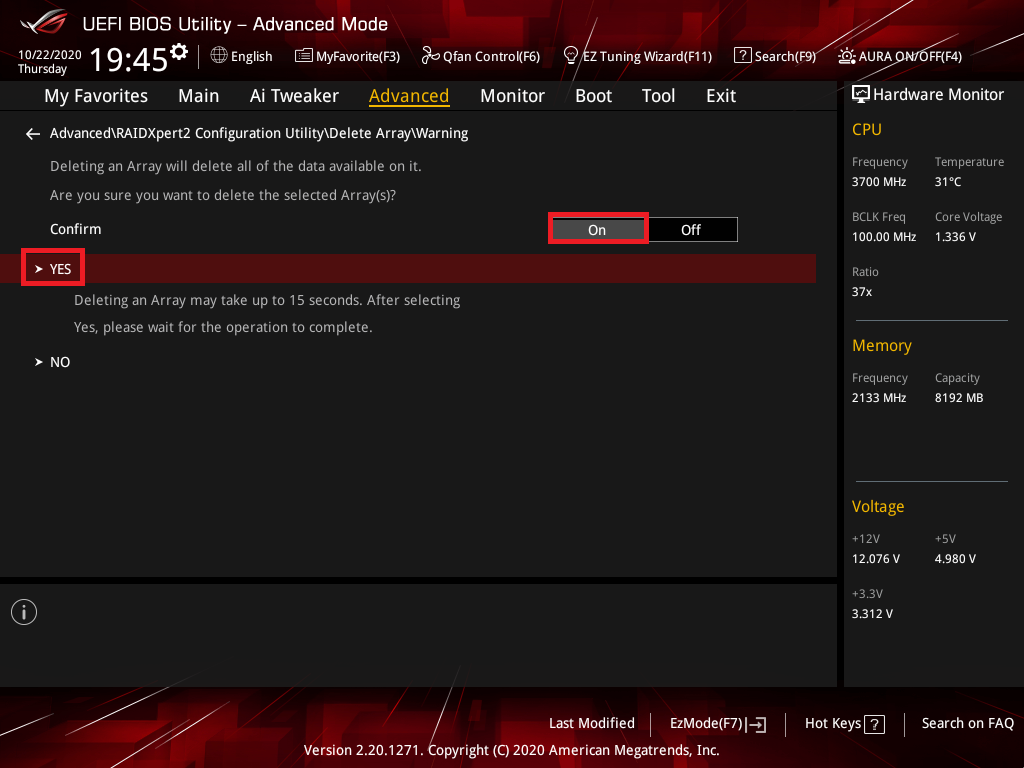[Материнская плата] Как создать RAID в настройках BIOS
RAID:Резервные массивы независимых дисков
RAID определение
RAID 0 : (Чередование данных) оптимизирует два идентичных жестких диска для чтения и записи данных в параллельных стеках с чередованием.
RAID 1 : (Зеркальное отображение данных) копирует и поддерживает идентичный образ данных с одного диска на второй.
RAID 5 : разделяет данные и информацию о четности на трех или более жестких дисках.
RAID 10 объединение чередования данных и зеркального отображения данных без необходимости вычислять и записывать данные о четности (данные избыточности).
|
RAID уровень |
Мин.дисков |
Безопасность |
Плюсы |
Минусы |
|---|---|---|---|---|
|
0 |
2 |
Низкая |
Высокоскоростной |
Нет зеркалирования данных |
|
1 |
2 |
Высокая |
Высокая безопасность |
Низкое использование дисковой емкости |
|
5 |
3 |
Средняя |
Высокоскоростной |
Медленная запись на один диск |
|
10 |
4 |
Высокая |
Чередование данных Зеркальное отображение данных |
Нужно больше диска |
※ Примечание: Будьте осторожны при создании или удалении набора RAID. Вы потеряете все данные на жестких дисках при удалении набора RAID.
Следуйте инструкциям ниже, чтобы создать RAID в настройках BIOS :
Материнская плата Intel создает RAID
Материнская плата AMD создает RAID
Материнская плата Intel создаем RAID
(PRIME Z490M-PLUS в качестве примера)
1. Включите систему и нажмите кнопку «Del», чтобы войти в BIOS [EZ Mode] , проверьте подключенный диск в разделе «Информация о хранилище».
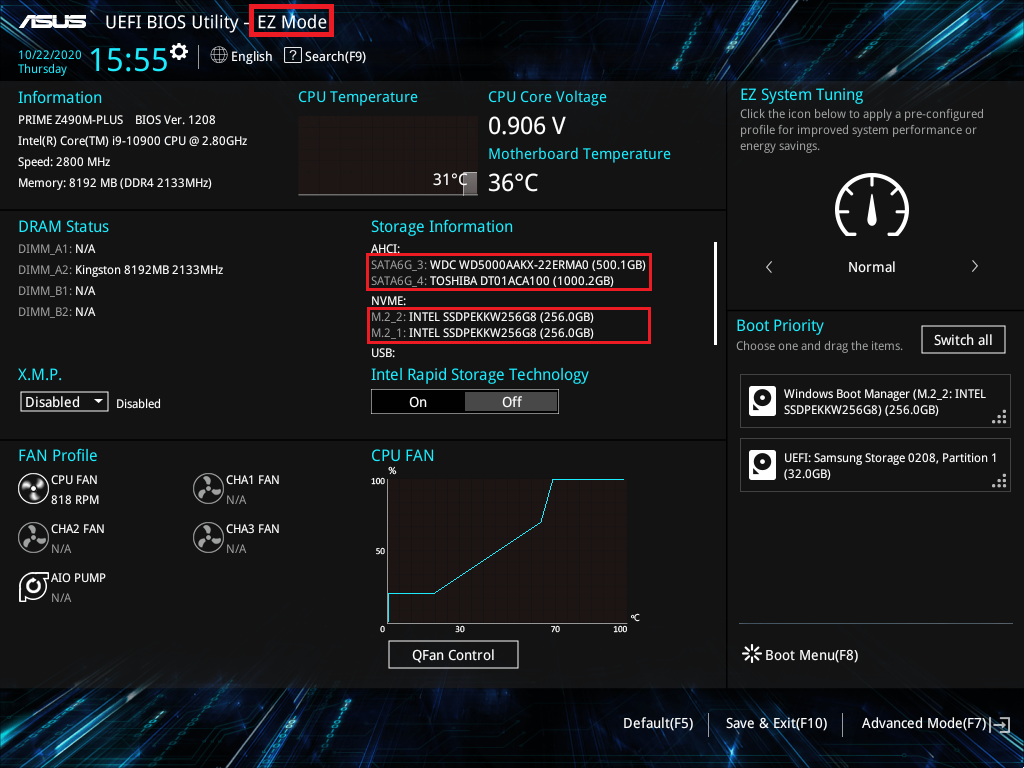
2. Нажмите клавишу F7 и войдите в [Расширенный режим], как показано на рисунке ниже.
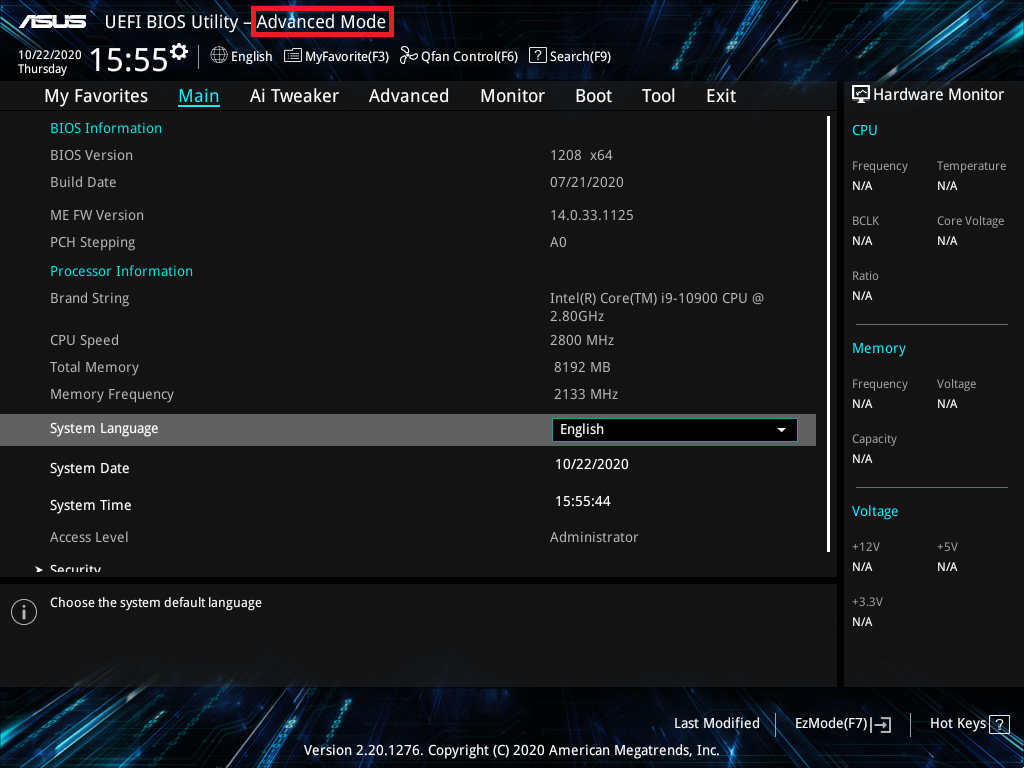
(Если нажать клавишу «Удалить», войдите в [Расширенный режим] напрямую, и тогда не нужно нажимать клавишу F7)
3. Щелкните элемент [Конфигурация хранилища PCH] на странице «Дополнительно».
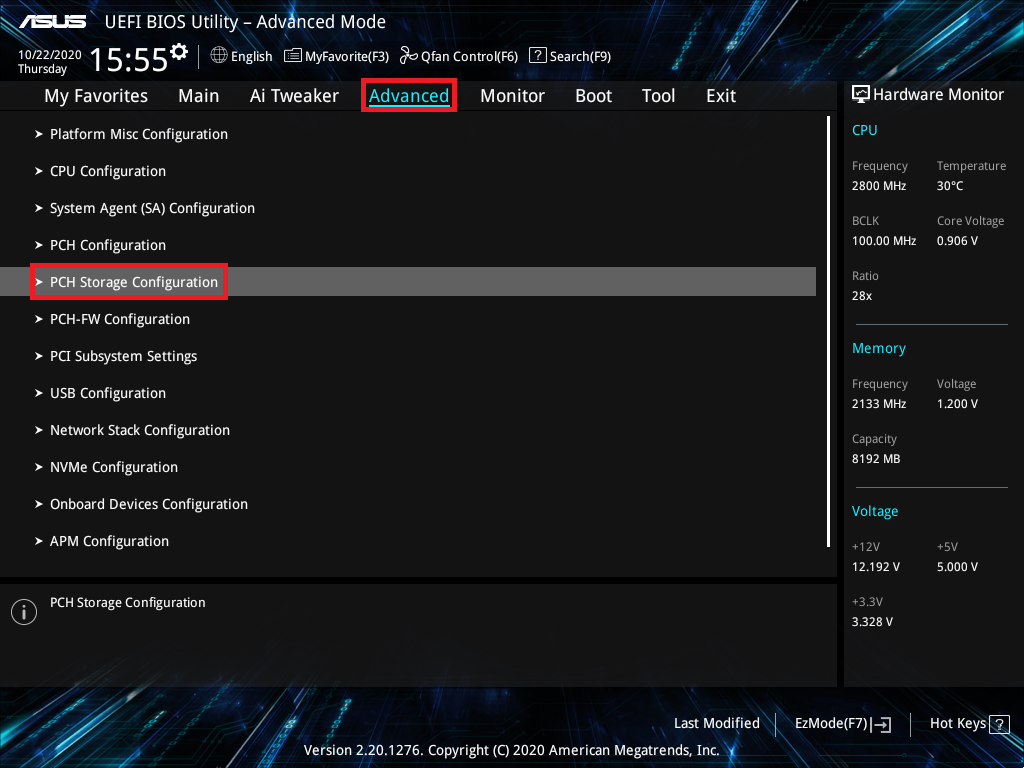
4. [Выбор режима SATA] и установите его на [Intel RST Premium с Intel Optane System Acceleration (RAID)] ,, как показано на рисунке ниже, красный значок 1
Если вы создаете только SATA RAID, просто следуйте следующей настройке
Если вы хотите создать M.2 Storage RAID для [Включено] ,, как показано на рисунке ниже, отметьте красный 2
Как показано ниже, нажмите [M.2_1 PCIE Storage RAID Support] и установите [RST Controlled].
Щелкните [M.2_2 PCIE Storage RAID Support] и установите значение [RST Controlled].
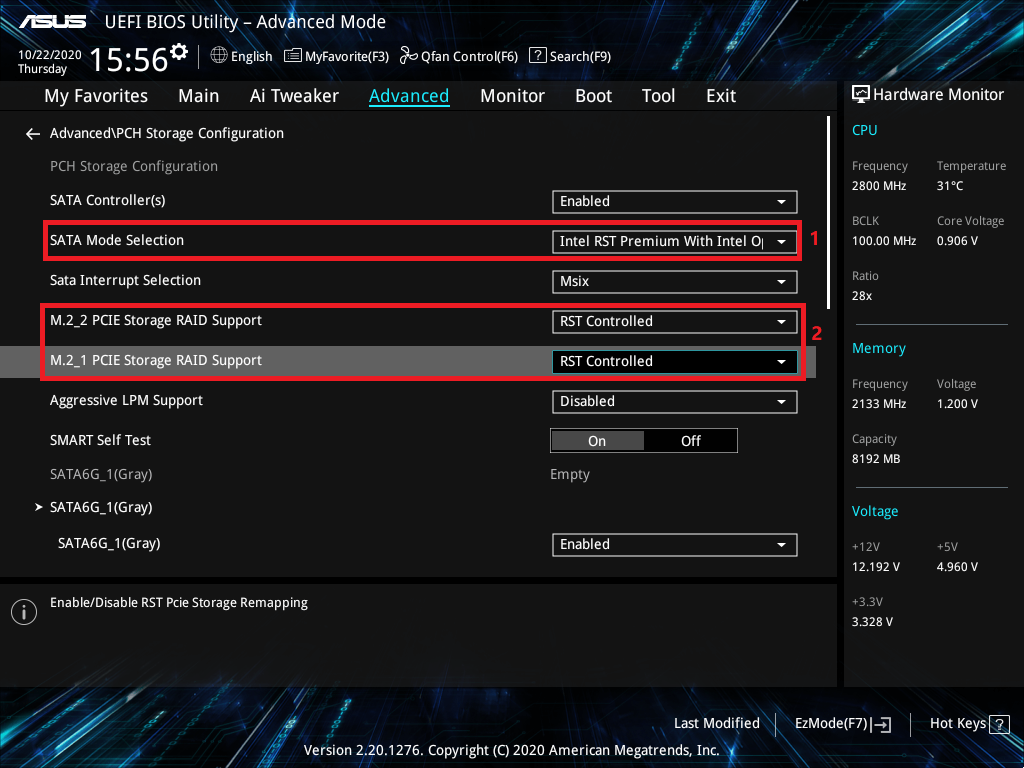
5. Щелкните страницу [Boot] и установите для элемента [Launch CSM] значение [Disabled].
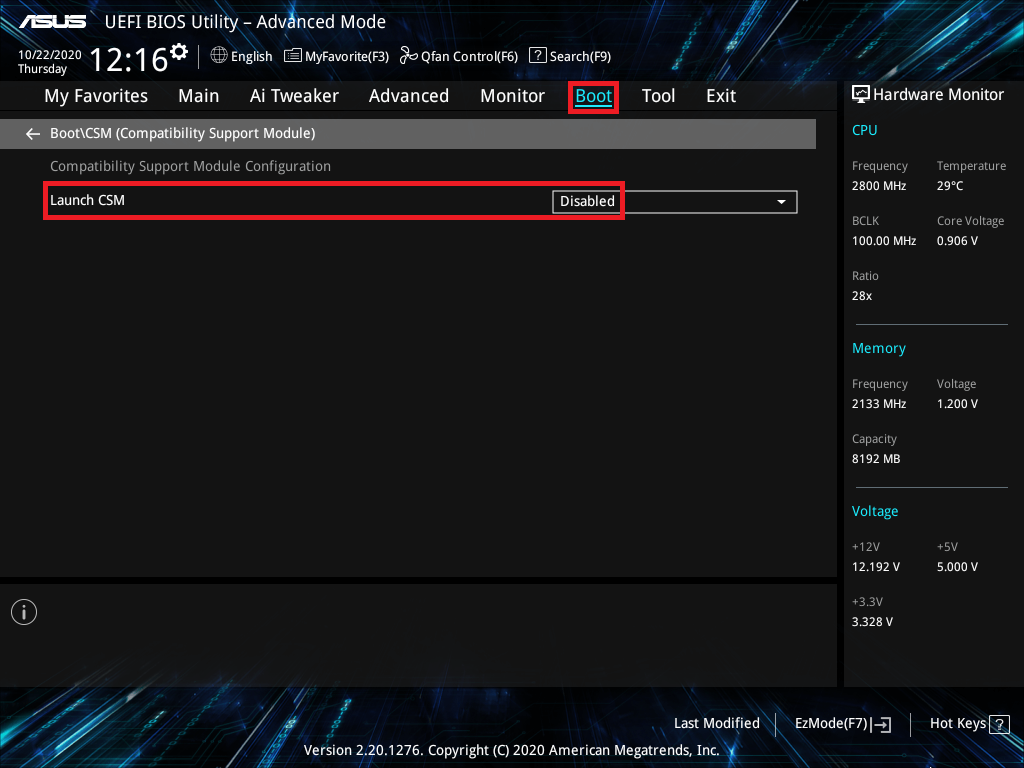
6. Нажмите клавишу F10 и нажмите ОК, после чего система автоматически перезагрузится.
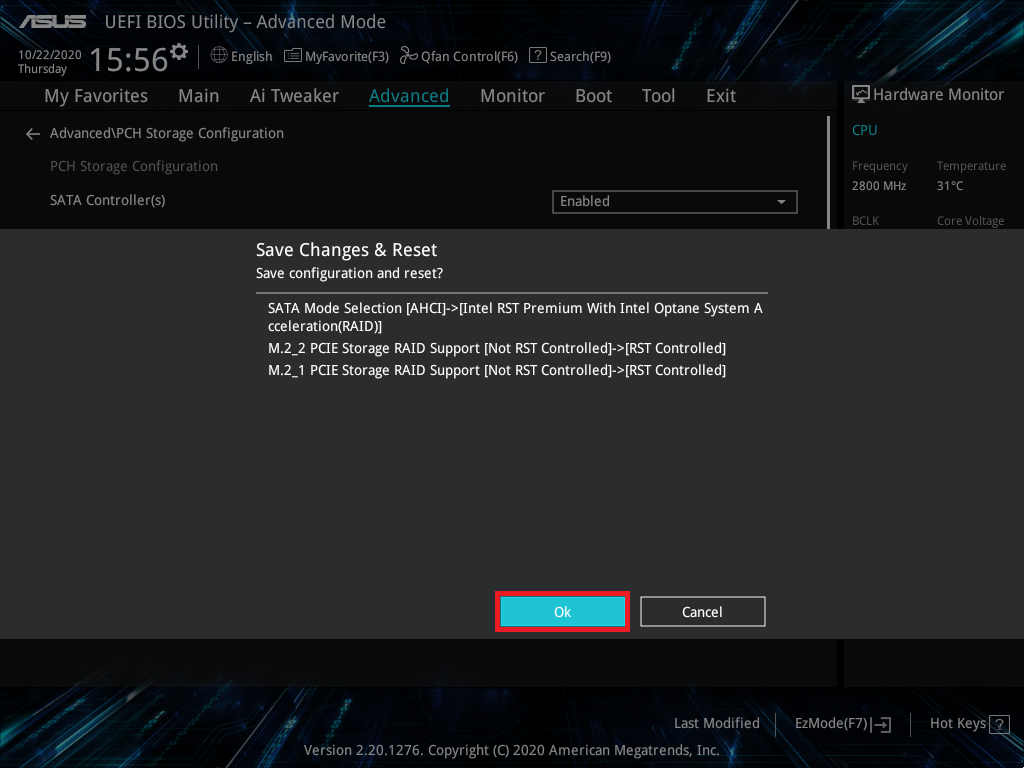
7. Нажмите кнопку «удалить» после перезагрузки системы и войдите в BIOS [EZ Mode].
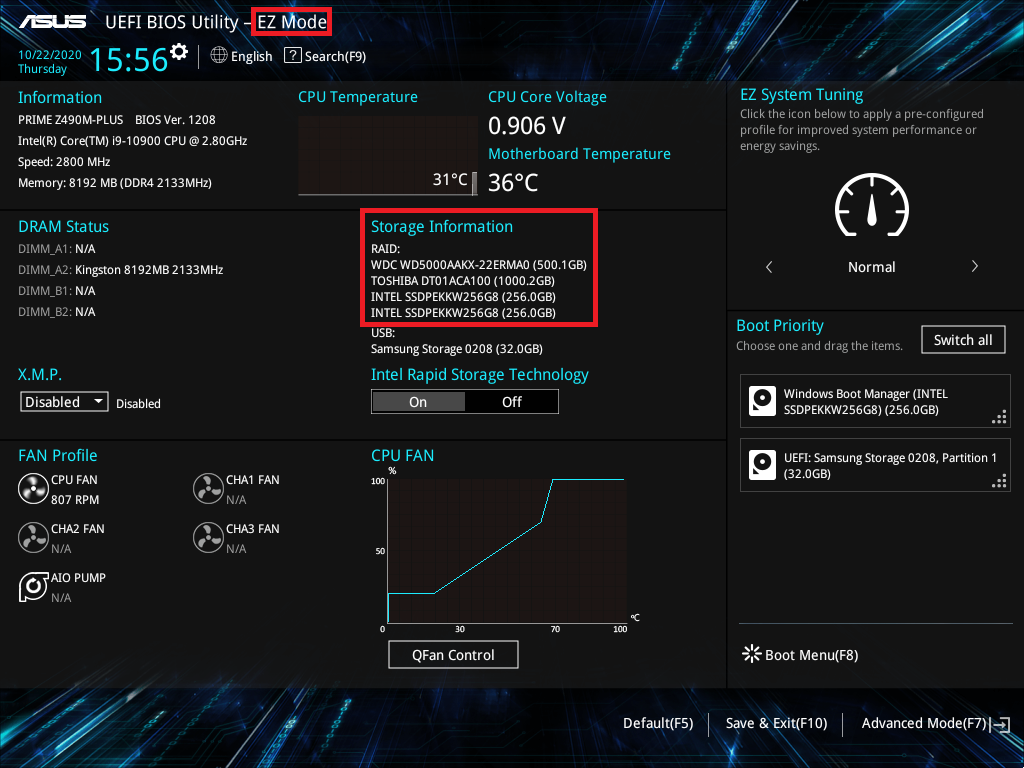
8. Нажмите клавишу F7 и войдите в [Расширенный режим], как показано на рисунке ниже.
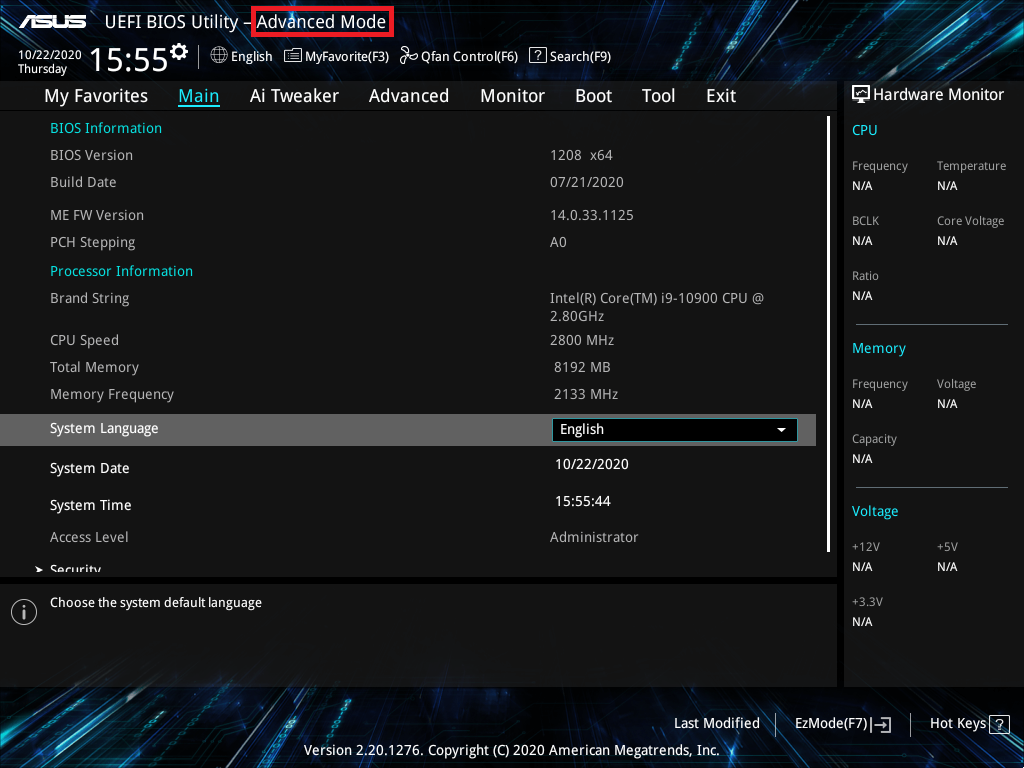
(Если нажать клавишу «Удалить», войдите в [Расширенный режим] напрямую, и тогда не нужно нажимать клавишу F7)
9. Щелкните страницу [Advanced] и щелкните элемент [Intel (R) Rapid Storage Technology].
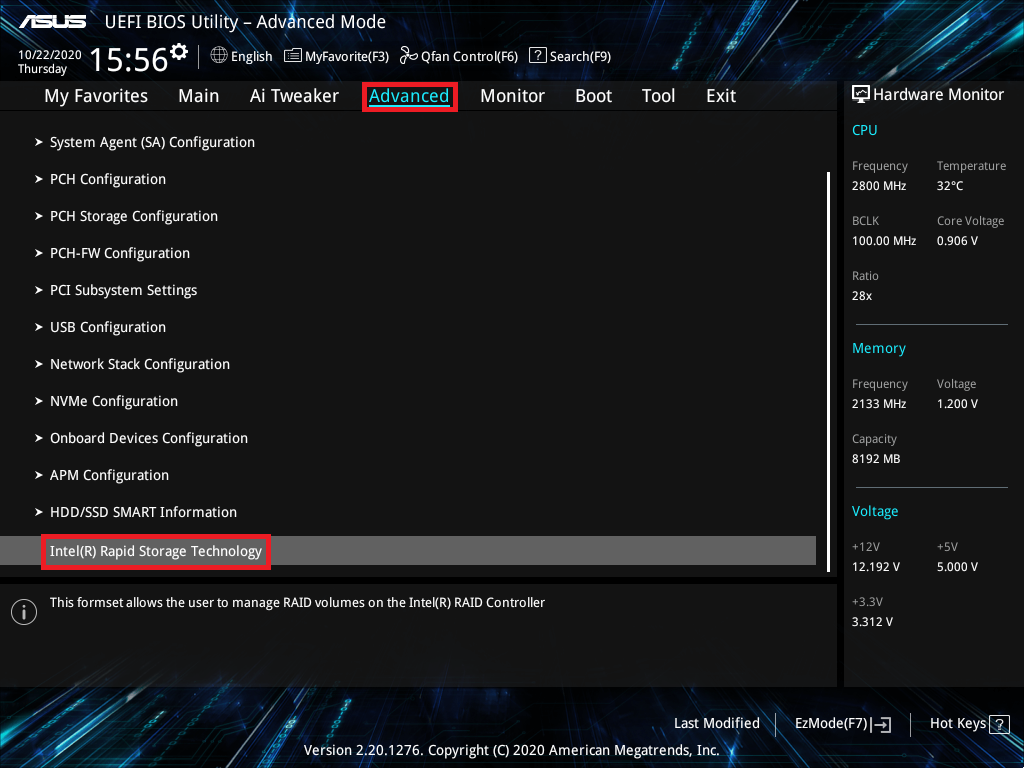
10. Щелкните элемент [Создать том RAID].
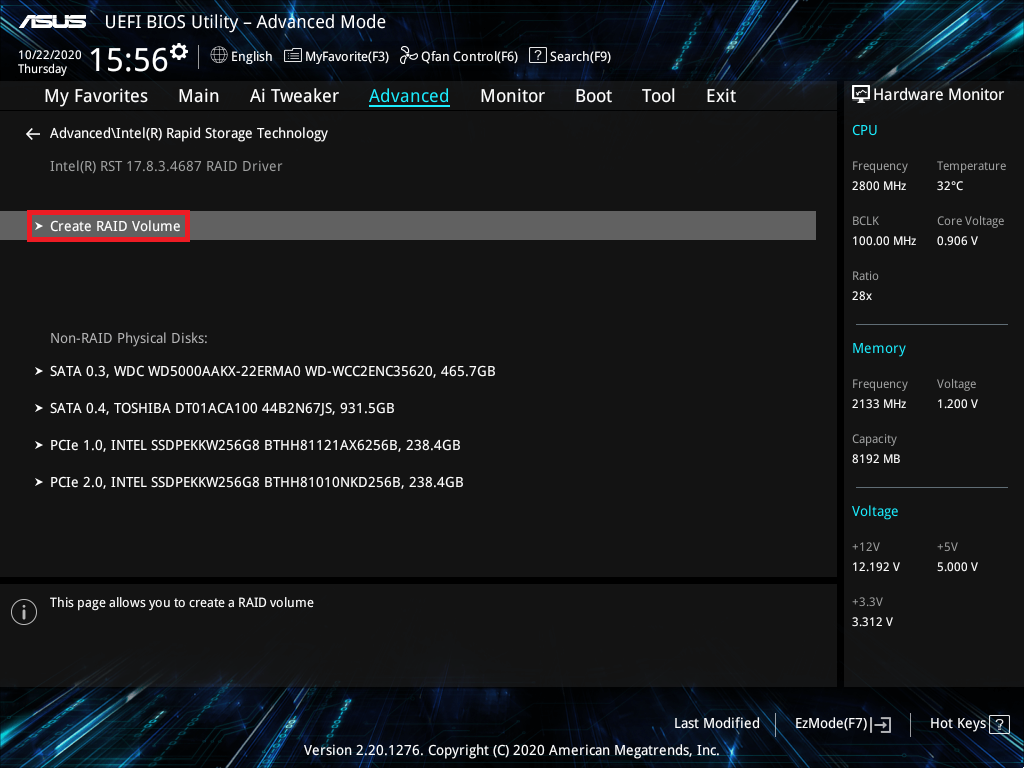
11. Задайте имя RAID, например: SATAHDDRAID0, как показано на рисунке ниже, отмечено красным 1
Выберите уровень RAID, например: RAID0 (Stripe), как показано ниже, отмечено красным 2
Выберите диски, которые вы хотите создать, и установите их на [X], как показано на рисунке ниже, отмечено красным 3
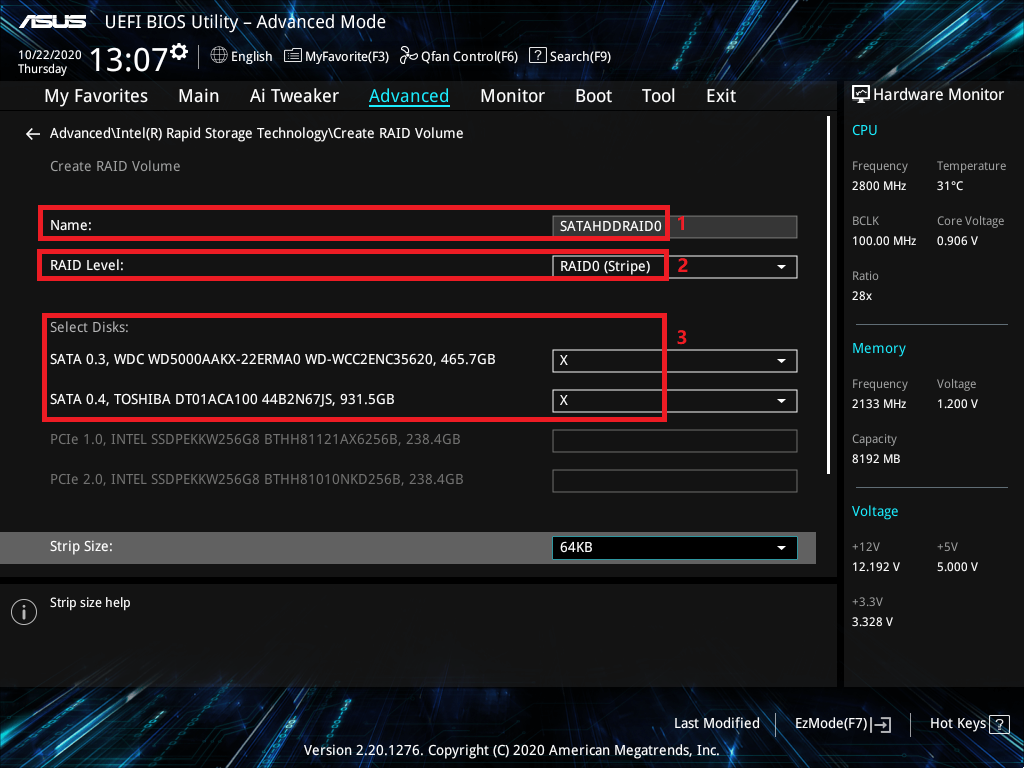
12. Установите емкость RAID и нажмите [Create Volume], чтобы создать RAID.
Ниже указана максимальная емкость RAID.
※Примечание:Будьте осторожны при создании или удалении набора RAID. Вы потеряете все данные на жестких дисках при удалении набора RAID.
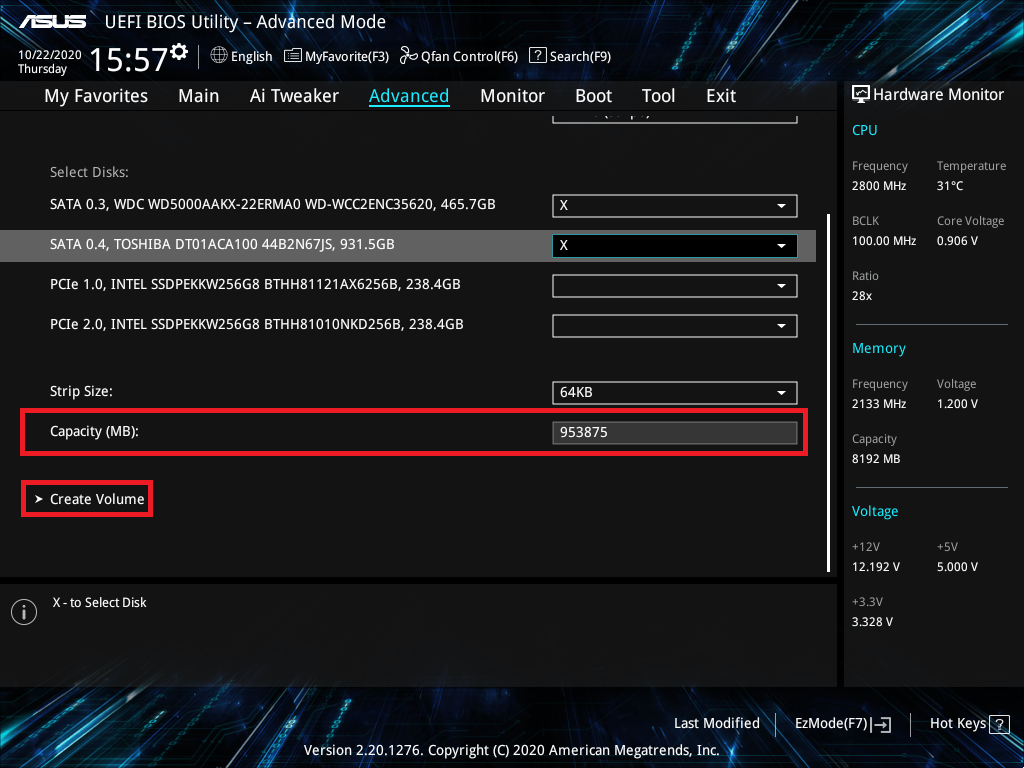
Материнская плата AMD создаем RAID
(ROG STRIX X570-E GAMING в качестве примера)
1. Включите систему и нажмите клавишу «DEL», чтобы войти в BIOS [Расширенный режим].
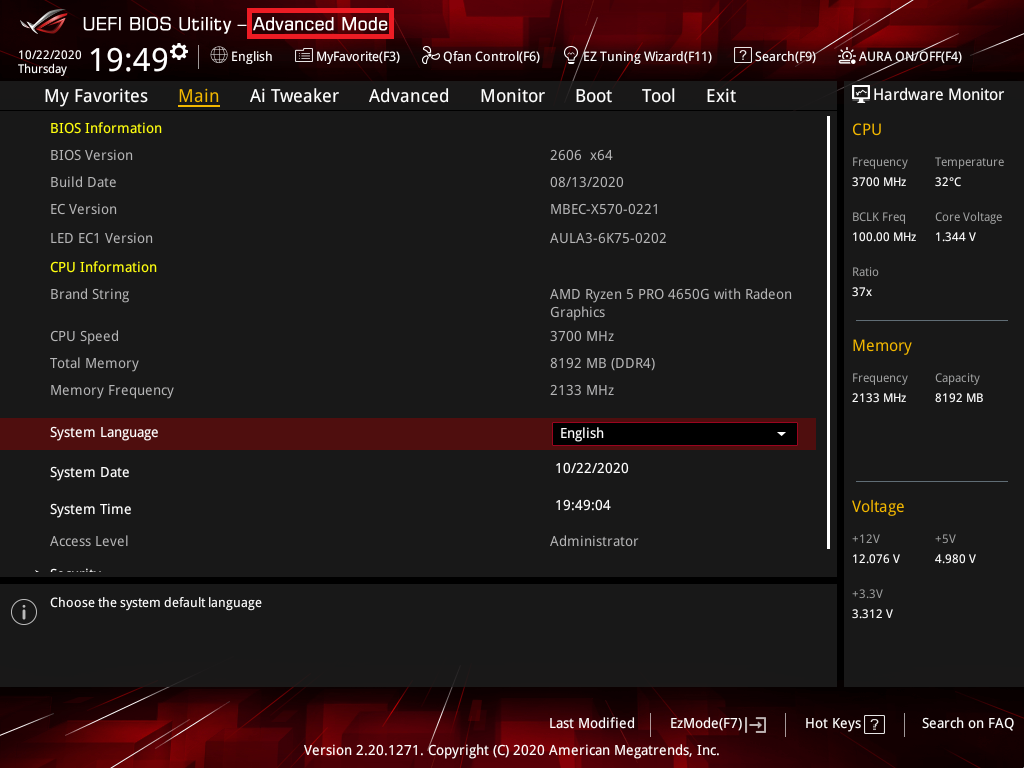
(Если вы нажали клавишу «del» и попали в BIOS [EZ Mode], нажмите клавишу F7 еще раз, чтобы войти в BIOS [Advanced Mode])
2. Щелкните страницу [Advanced] и щелкните элемент [SATA Configuration].
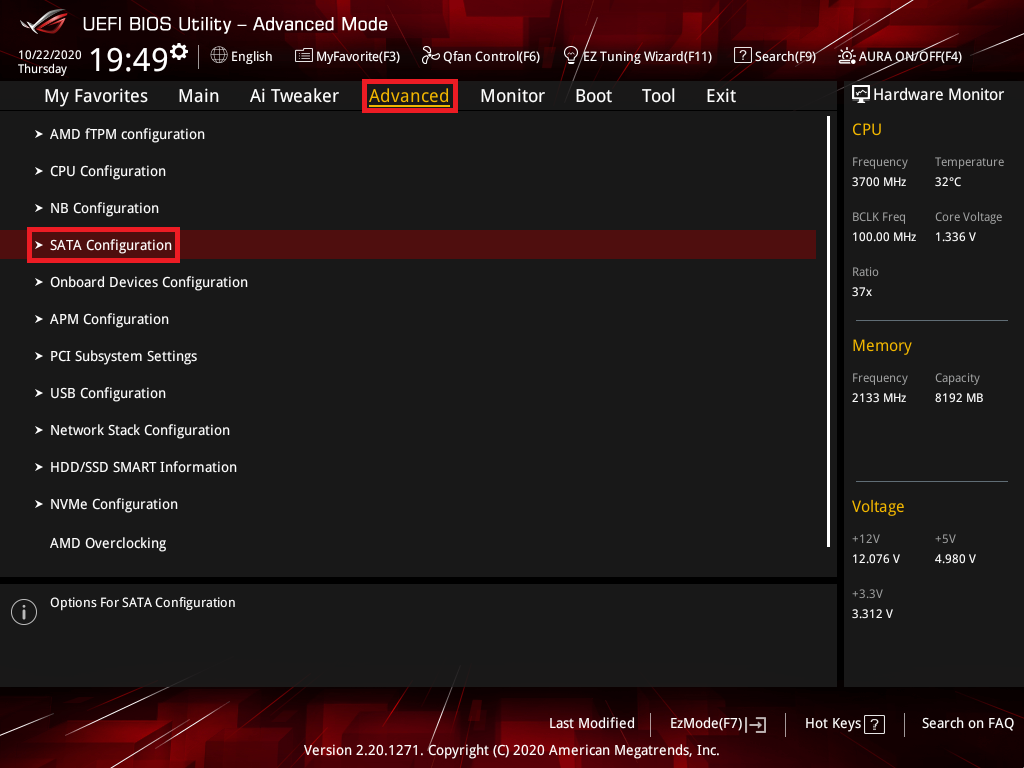
3. Щелкните элемент [SATA Mode] и установите значение [RAID], как показано на рисунке ниже, отмечено красным 1
Если вы создаете только SATA RAID, просто следуйте настройке.
Если вы хотите создать M.2 Storage RAID, выставите [Включено], как показано на рисунке ниже, отмечено красным 2
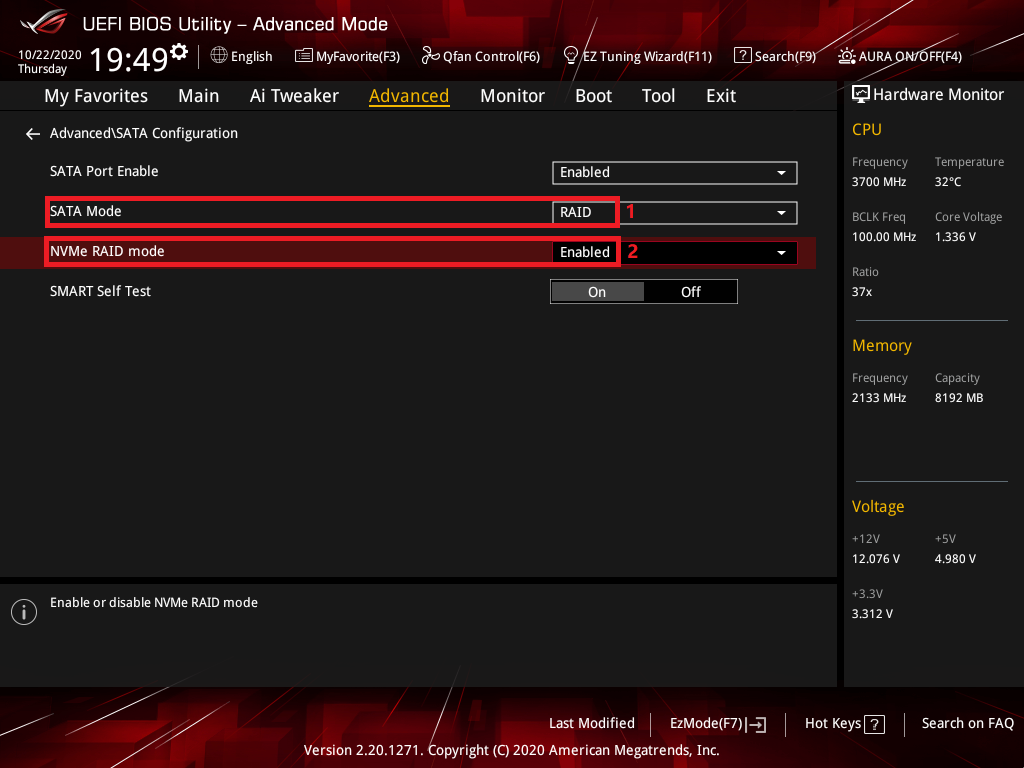
4. Щелкните страницу [Boot] и установите для элемента [Launch CSM] значение [Disabled].
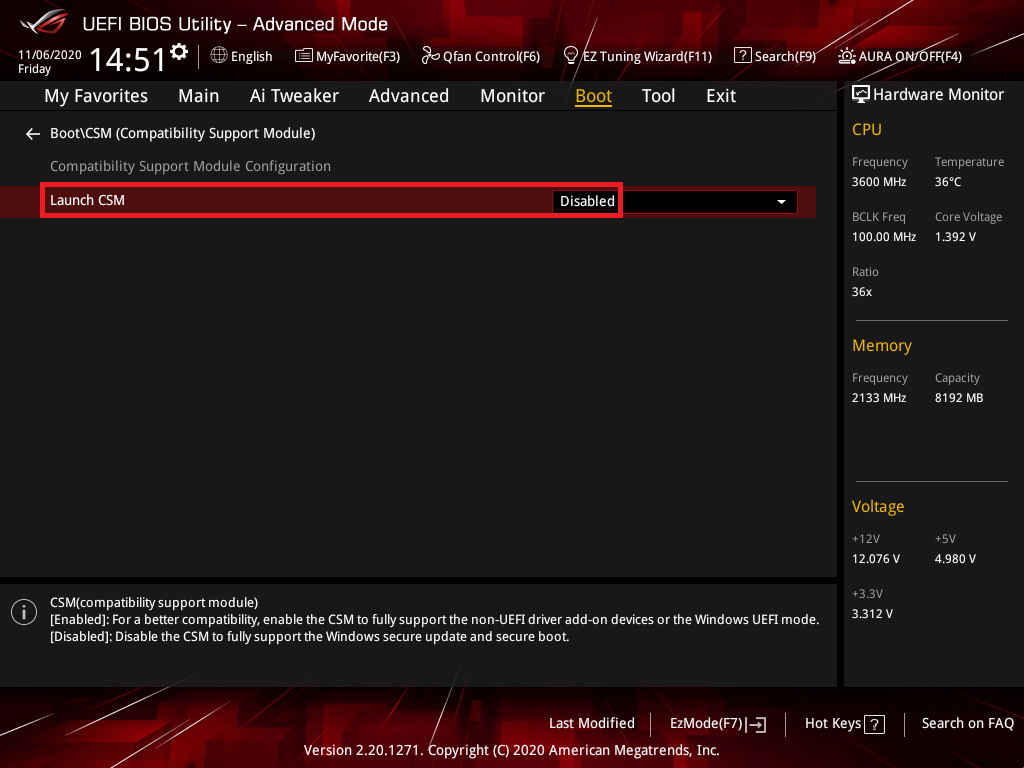
5. Нажмите клавишу F10 и нажмите ОК, после чего система автоматически перезагрузится.
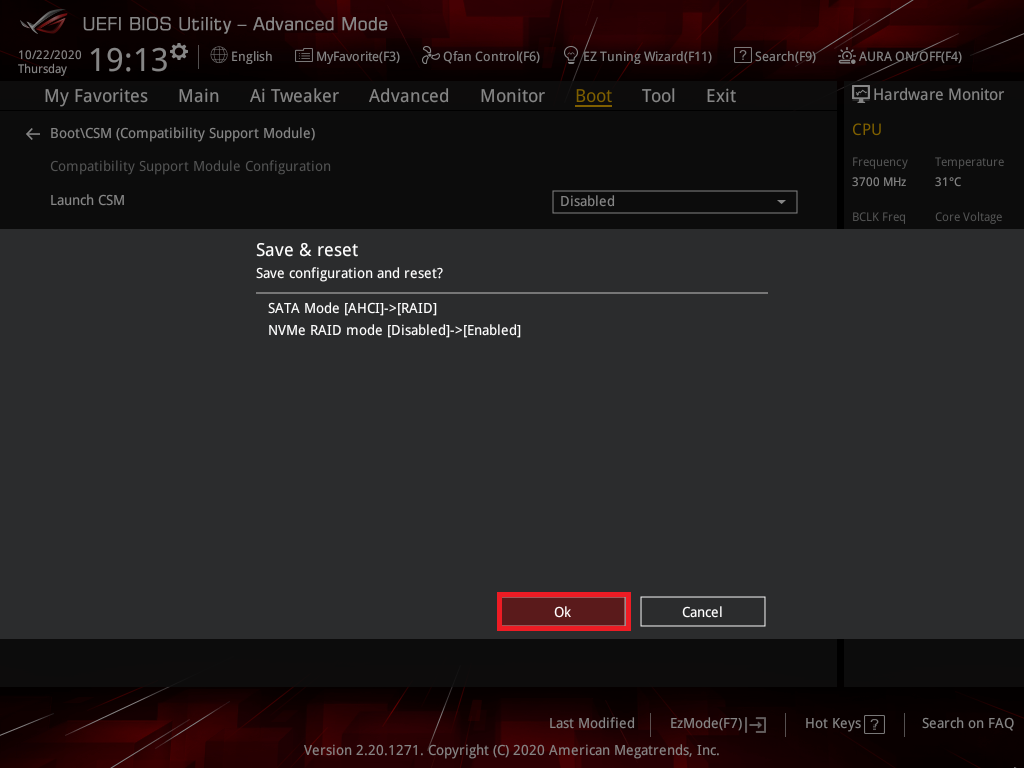
6. Нажмите кнопку «DEL», чтобы войти в [Расширенный режим] BIOS при перезагрузке системы, нажмите страницу [Дополнительно] и выберите пункт [Утилита настройки RAIDXpert2].
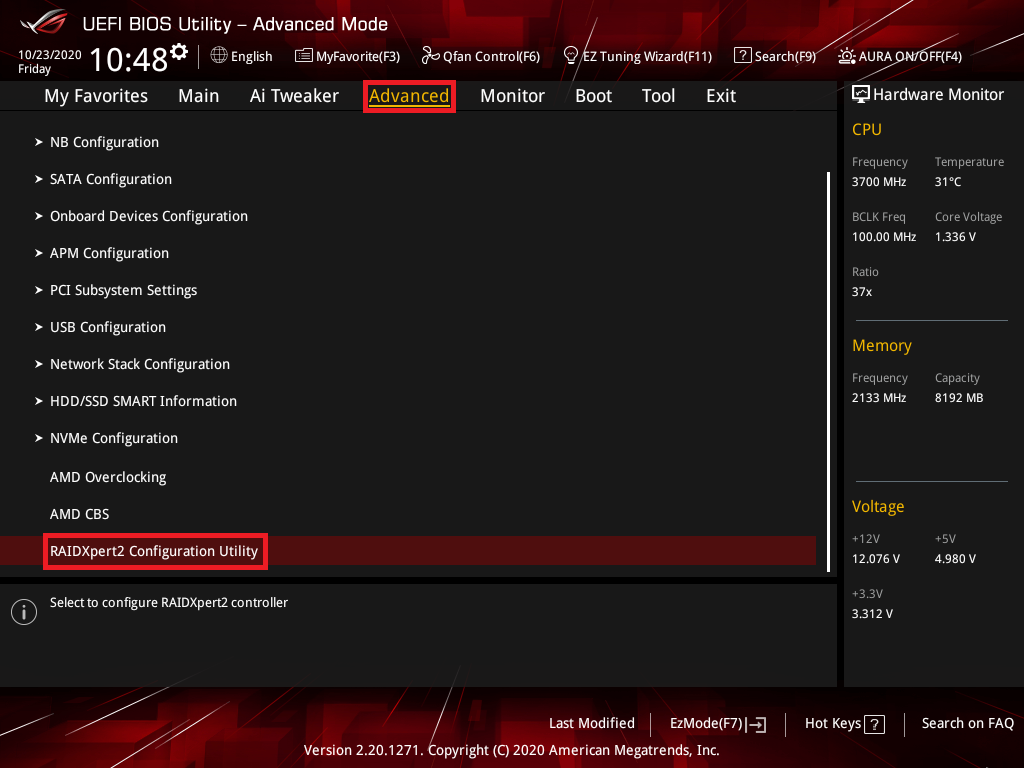
7. Щелкните элемент [Array Management].
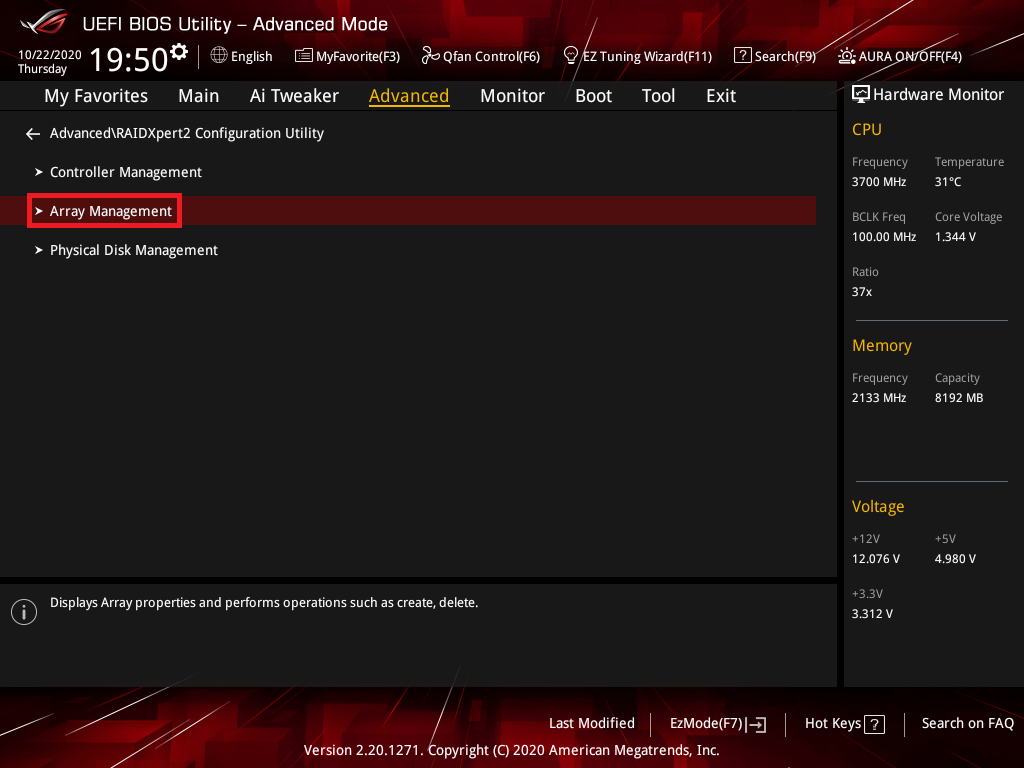
8. Щелкните элемент [Create Array]
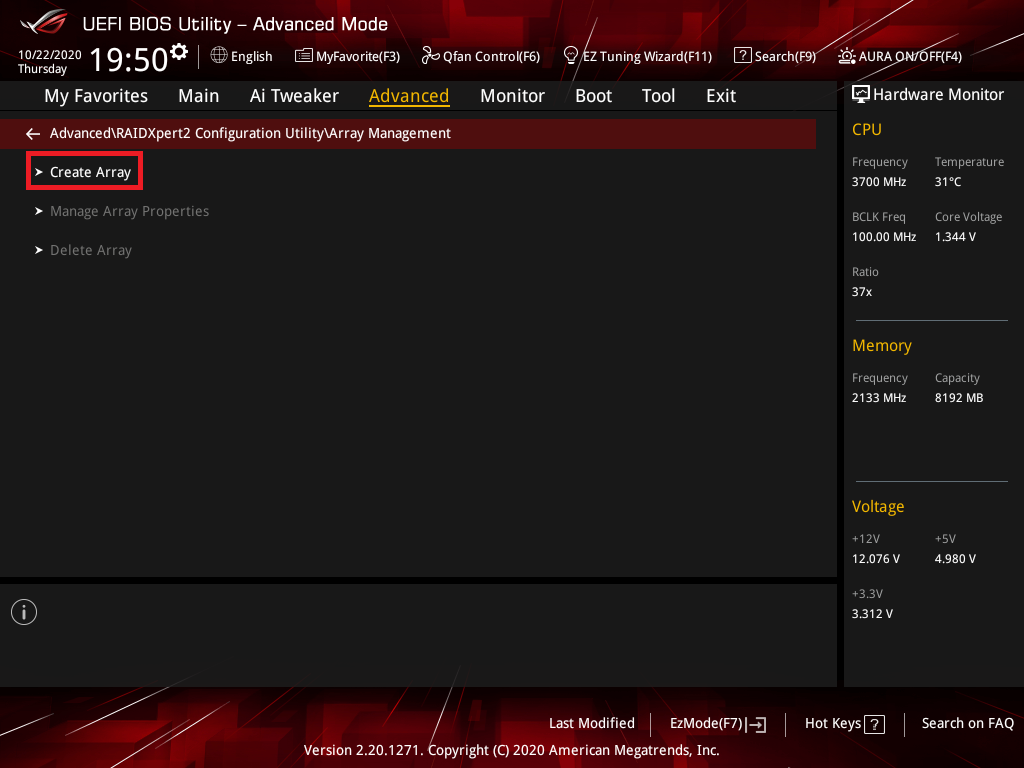
9. Щелкните элемент [Select RAID Level] и установите уровень RAID, ниже установлен [RAID 0] в качестве примера.
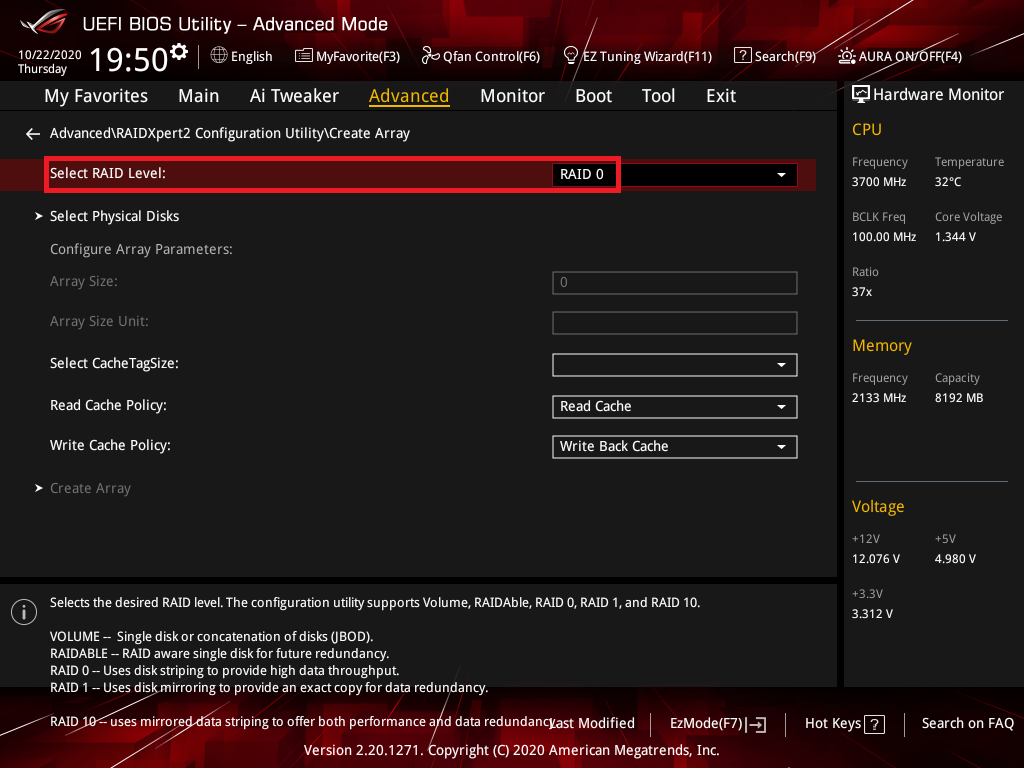
10. Щелкните элемент [Выбрать физические диски].
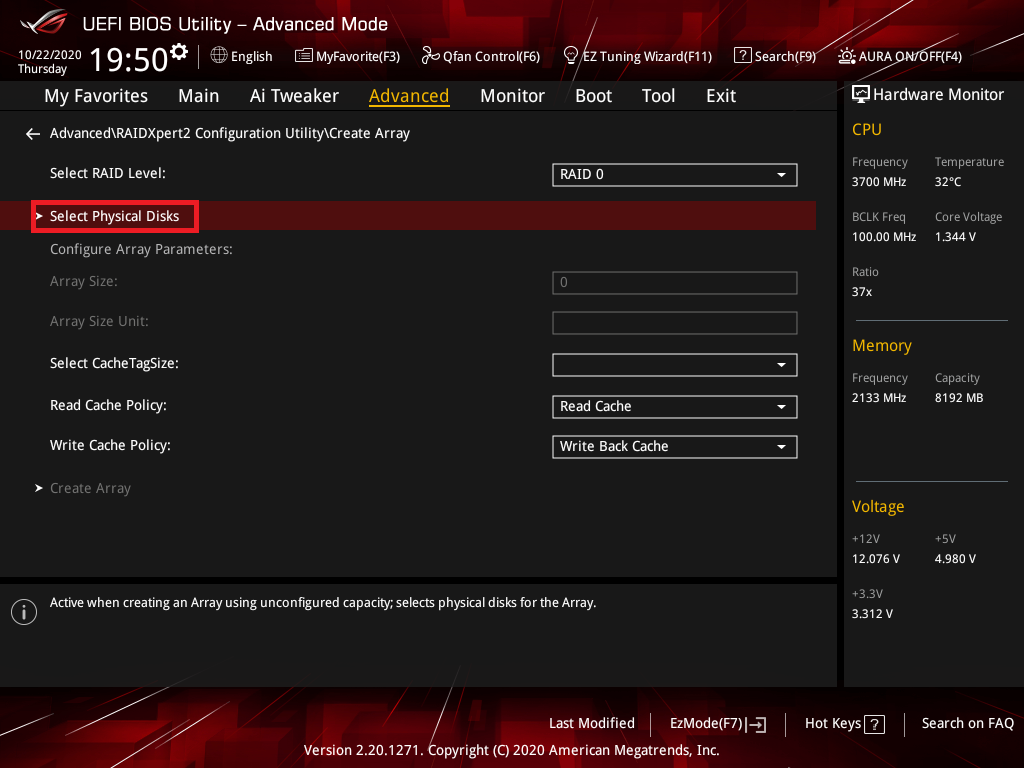
11. Выберите диски, которые вы хотите создать, и установите значение [Вкл.], Щелкните элемент [Применить изменения].
(Выберите Disk0 и Disk3 в качестве примера)
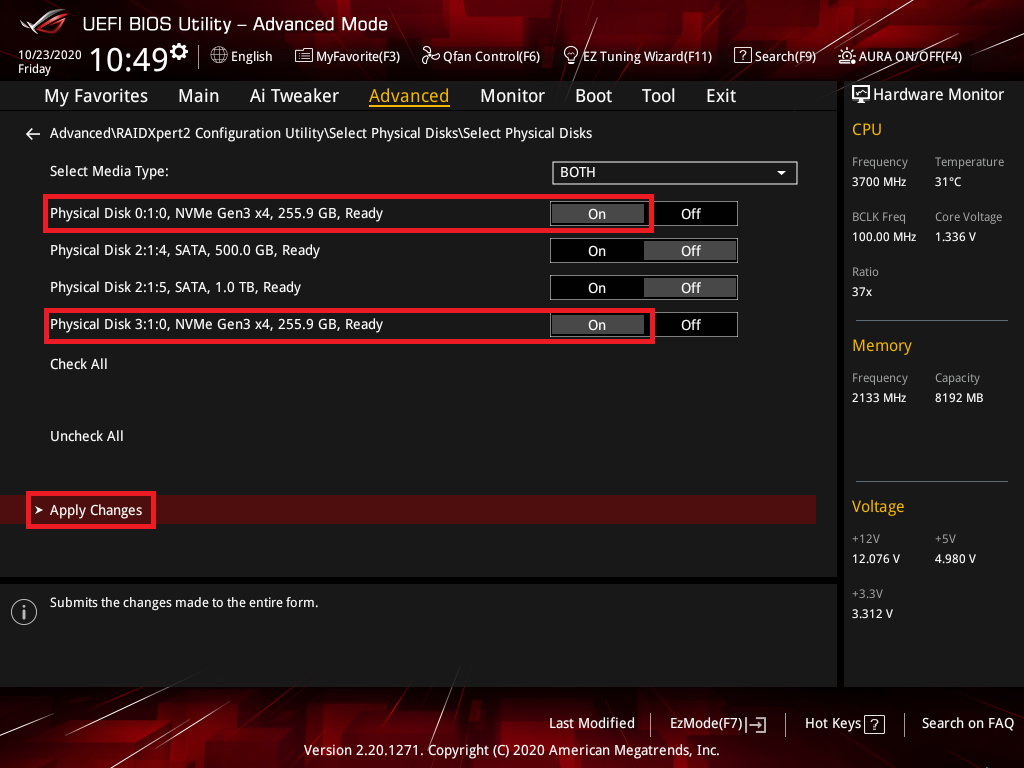
12. Задайте размер массива и щелкните элемент [Создать массив].
Ниже установлен максимальный размер массива
※Примечание : Будьте осторожны при создании или удалении набора RAID. Вы потеряете все данные на жестких дисках при удалении набора RAID.
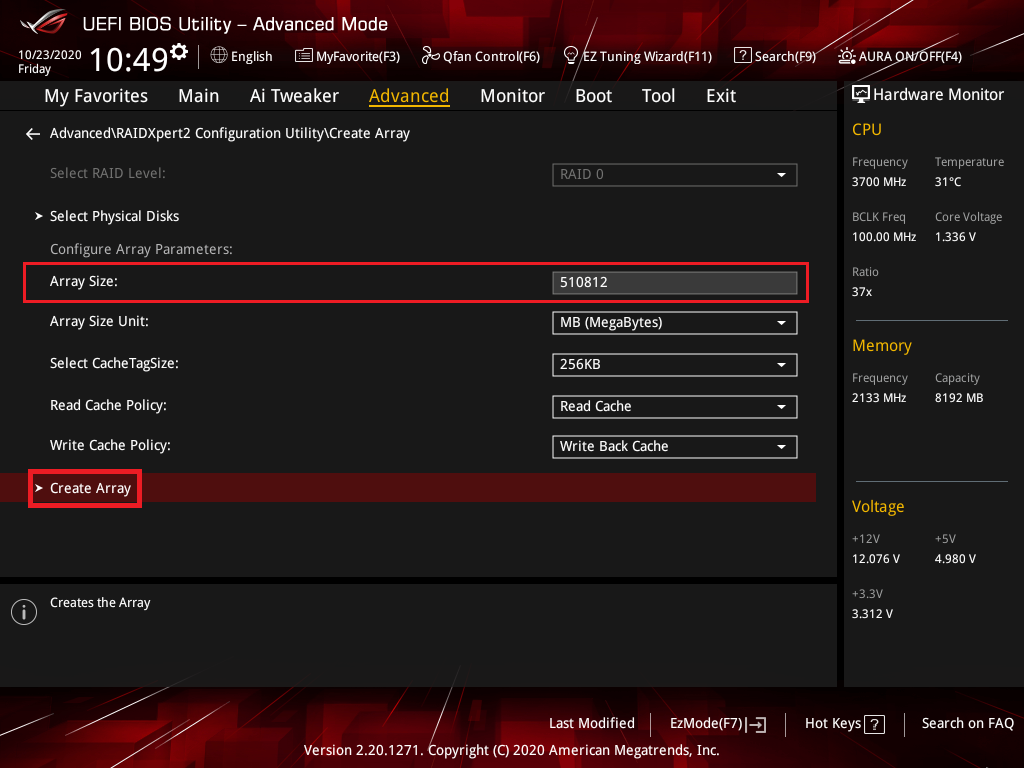
Q&A:
Q: Как установить драйвер RAID-контроллера во время установки ОС Windows® 10?
A:
Intel :
Пожалуйста, следуйте настройкам для установки драйвера RAID-контроллера во время установки ОС Windows® 10 :
1. Загрузите компьютер с установочного диска ОС Windows® 10. Следуйте инструкциям на экране, чтобы начать установку Windows® 10.
2. Когда будет предложено выбрать тип установки, щелкните Выборочная: установка только Windows (дополнительно).

3. Щелкните [Загрузить драйвер].

4. Появится сообщение с напоминанием о необходимости вставить установочный носитель, содержащий драйвер драйвера RAID-контроллера. Нажмите кнопку «Обзор», чтобы продолжить.
а. Если в вашей системе установлен только один оптический привод, извлеките установочный диск ОС Windows и замените его на DVD-диск поддержки материнской платы.
б. Если у вас нет оптического привода, скопируйте драйвер RAID на USB-накопитель.

5. Найдите драйвер в соответствующей папке на DVD-диске поддержки и нажмите OK, чтобы продолжить.

Материнская плата AMD :
Пожалуйста, следуйте настройкам для установки драйвера RAID-контроллера во время установки ОС Windows® 10 :
1. Загрузите компьютер с установочного диска ОС Windows® 10. Следуйте инструкциям на экране, чтобы начать установку Windows® 10.
2. Когда будет предложено выбрать тип установки, нажмите Выборочная: установка только Windows (дополнительно).
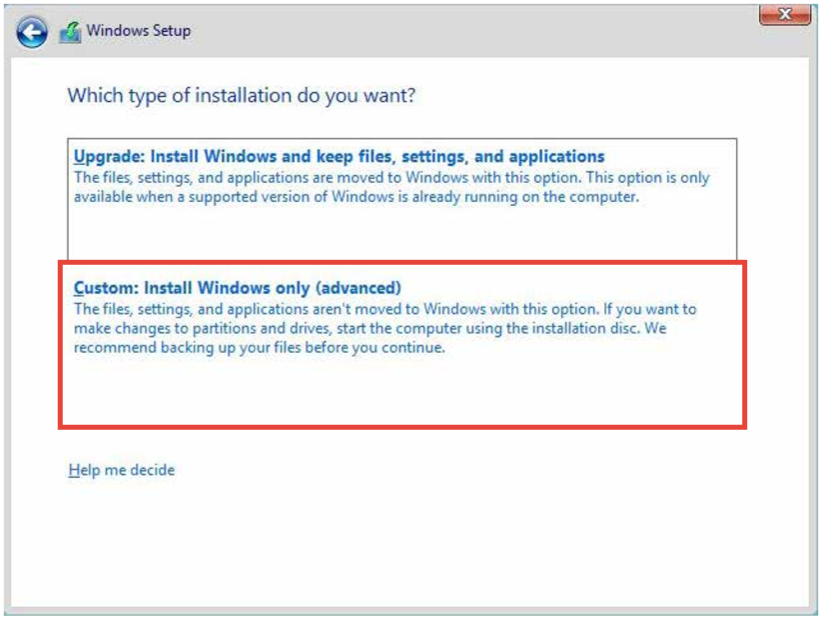
3. Щелкните [Загрузить драйвер].
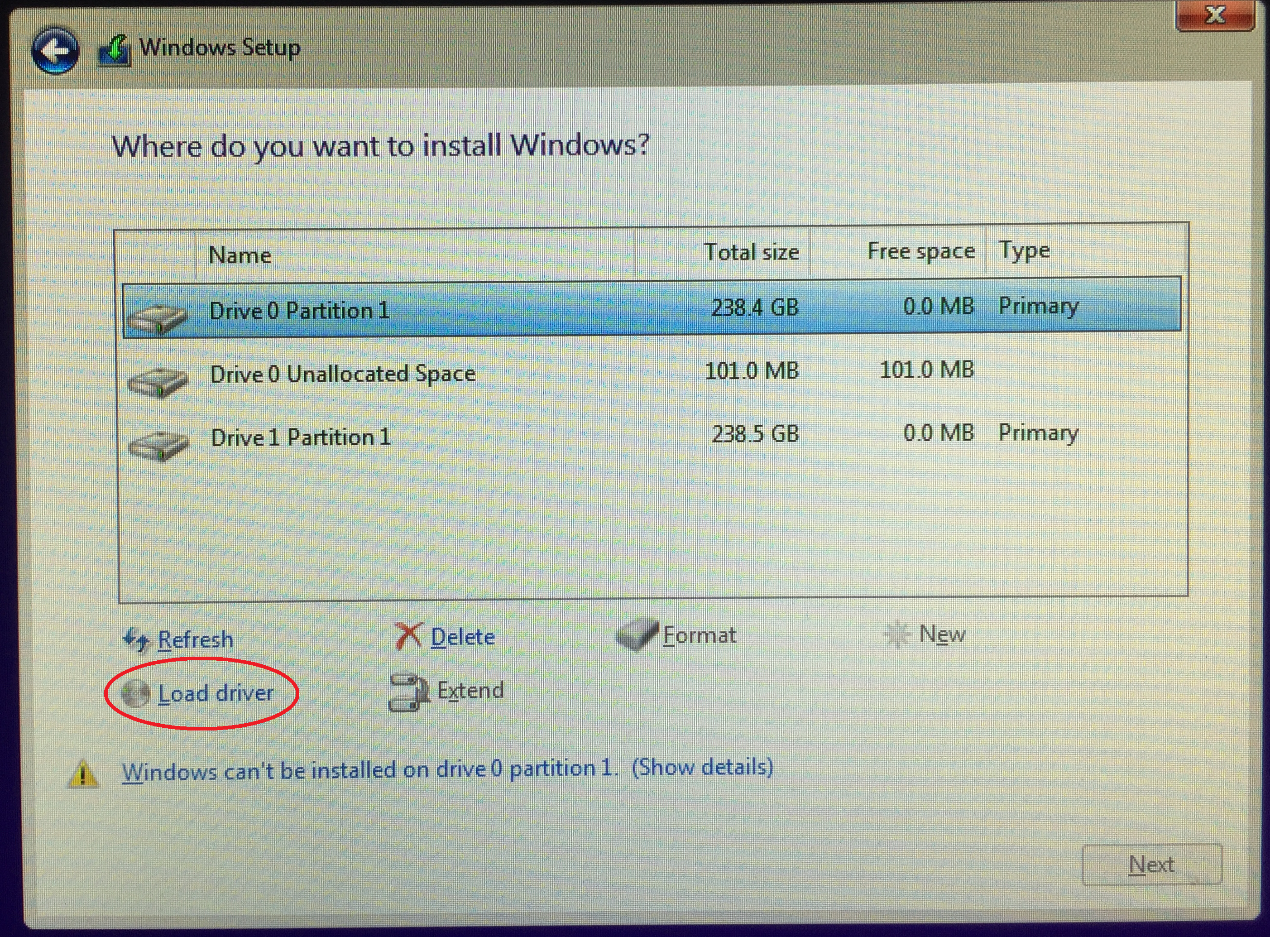
4. Появится сообщение с напоминанием о необходимости вставить установочный носитель, содержащий драйвер драйвера RAID-контроллера. Нажмите кнопку «Обзор», чтобы продолжить.
а. Если в вашей системе установлен только один оптический привод, извлеките установочный диск ОС Windows и замените его на DVD-диск поддержки материнской платы в оптический привод.
б. Если у вас нет оптического привода, скопируйте драйвер RAID на USB-накопитель.
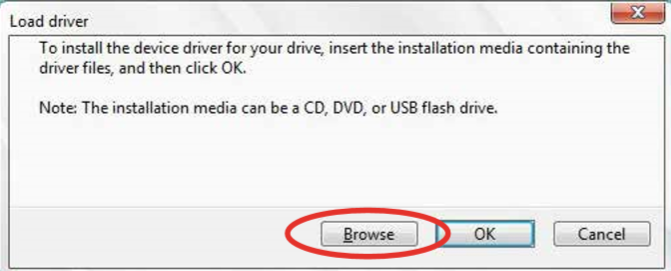
5. Найдите драйвер в соответствующей папке на DVD-диске поддержки.
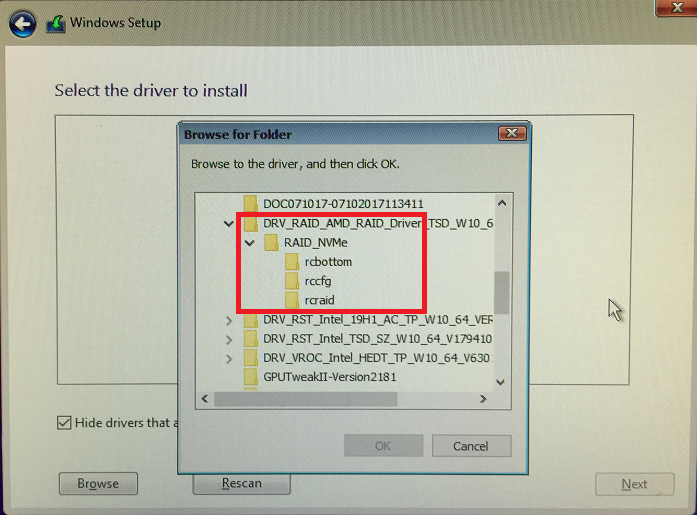
5. Выберите папку rcbottom и нажмите OK, чтобы загрузить драйвер.
6. Повторите установку с 3 по 5, выберите папку rcraid и нажмите OK, чтобы загрузить драйвер.
7. Повторите установку с 3 по 5, выберите папку rccfg и нажмите OK, чтобы загрузить драйвер.
Q: Как удалить набор RAID?
A:
Платформа Intel
1. В меню Intel® Rapid Storage Technology выберите том RAID, который вы хотите удалить, и нажмите <Enter>. Появится следующий экран:
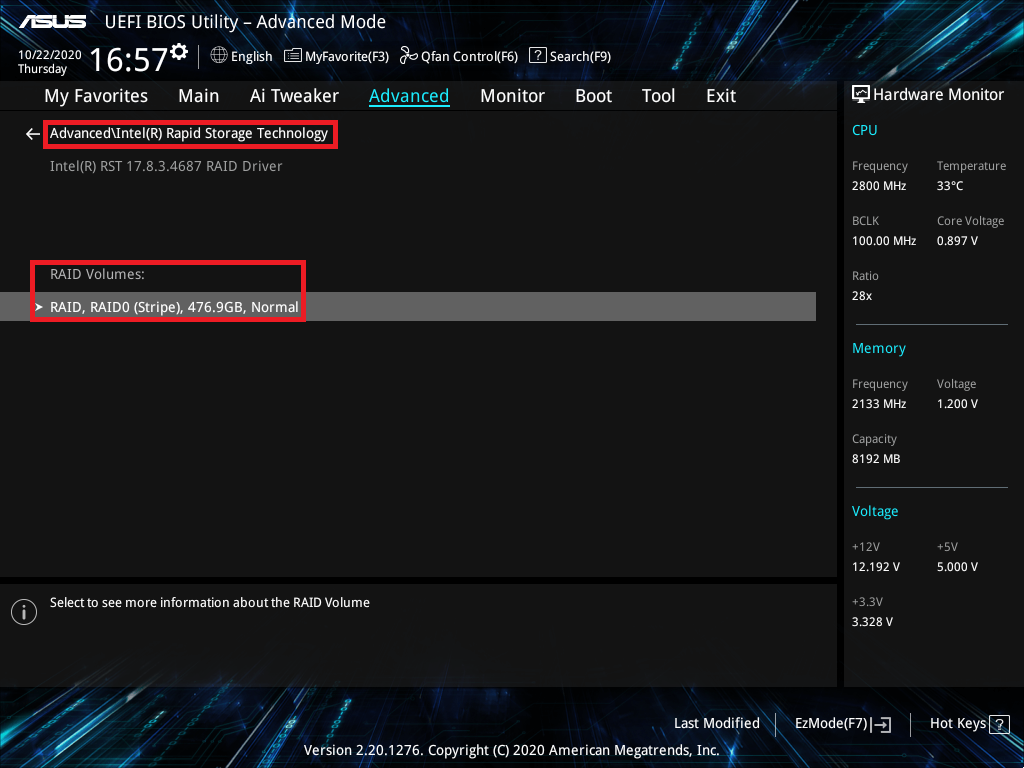
2. Когда выбран элемент «Удалить», нажмите <Enter>, затем выберите «Да», чтобы удалить том RAID и вернуться в меню Intel® Rapid Storage Technology, или выберите «Нет» для отмены.
※ Примечание : Будьте осторожны при создании или удалении набора RAID. Вы потеряете все данные на жестких дисках при удалении набора RAID.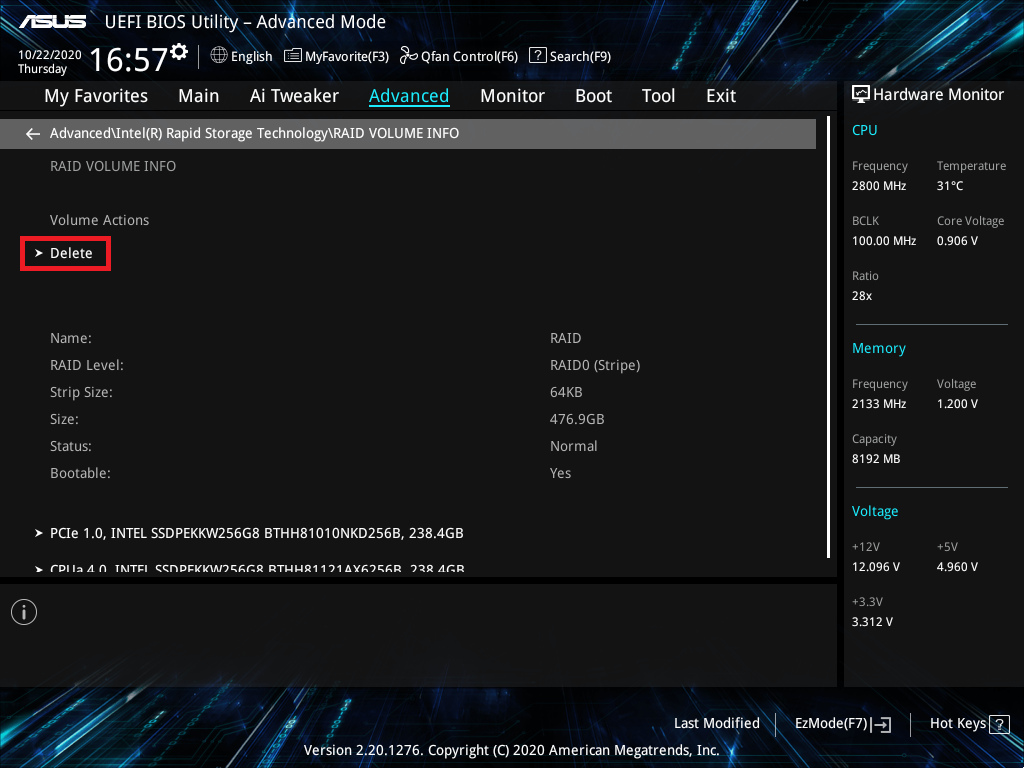
Платформа AMD
1. В меню конфигурации RAIDXpert2 выберите пункт [Удалить массив] и нажмите <Enter>:
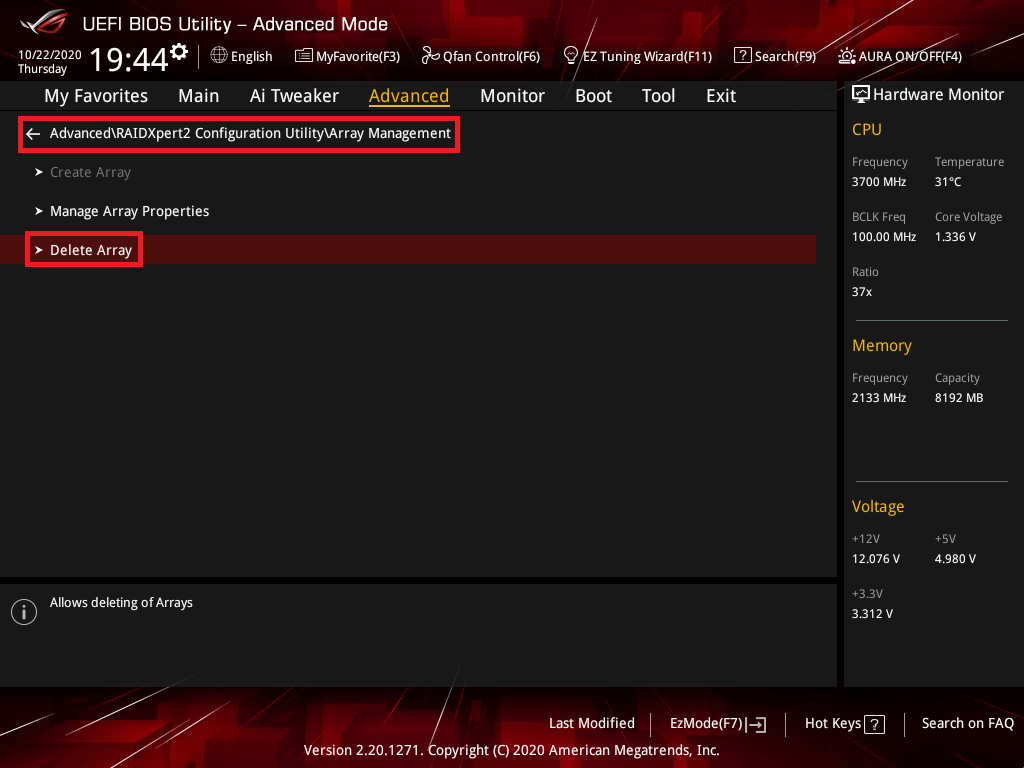
2. Выберите массив RAID, который вы хотите удалить, и установите значение [Вкл.]
Выберите пункт [Удалить массив (S)] и нажмите клавишу <Enter>.
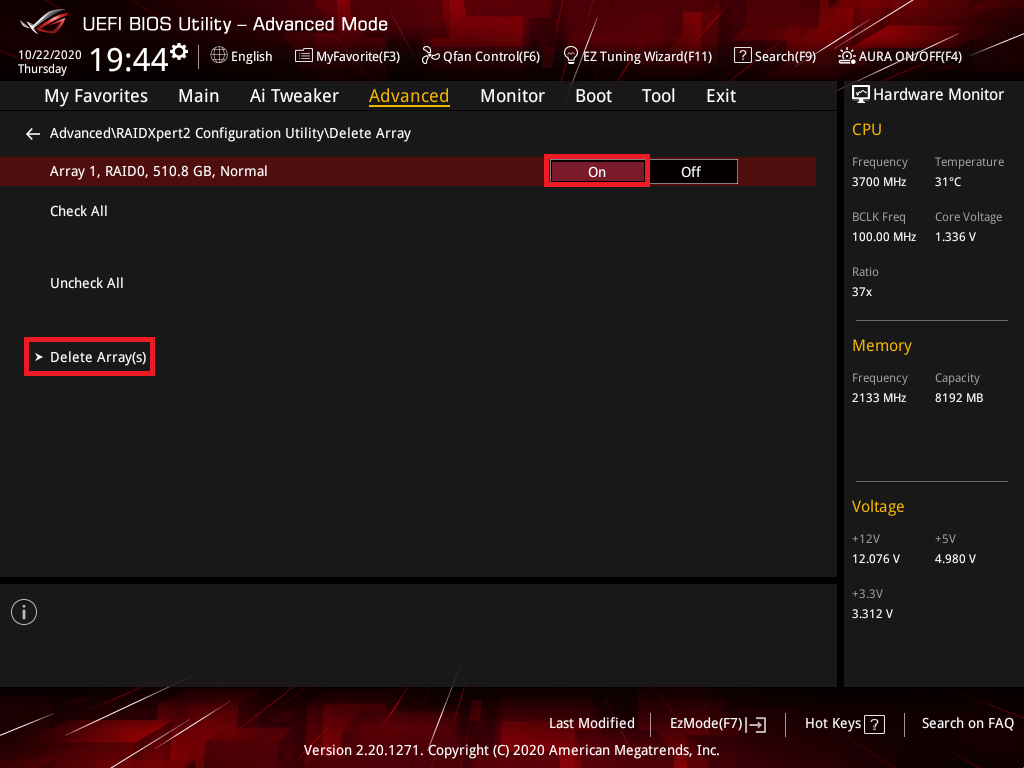
3. Подтвердите выбор и нажмите [Да], чтобы удалить RAID, или НЕТ, чтобы отменить.
※Примечание : Будьте осторожны при создании или удалении набора RAID. Вы потеряете все данные на жестких дисках при удалении набора RAID.